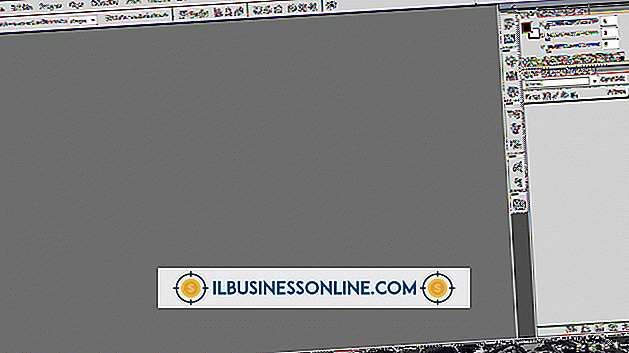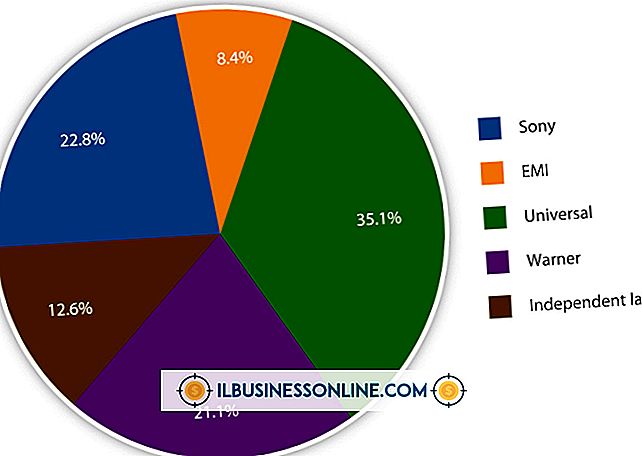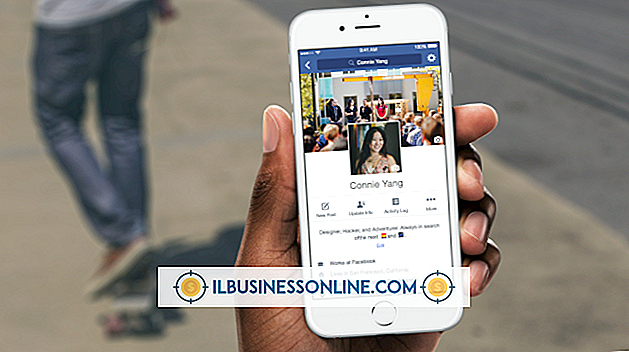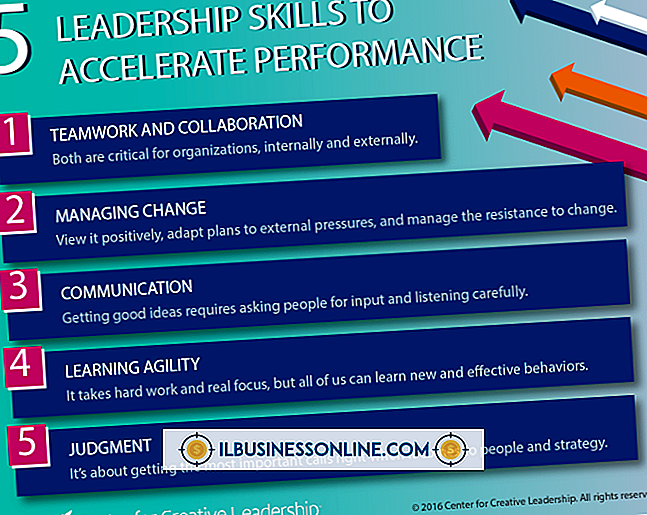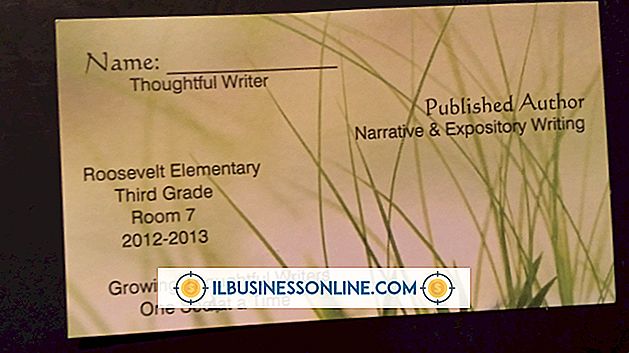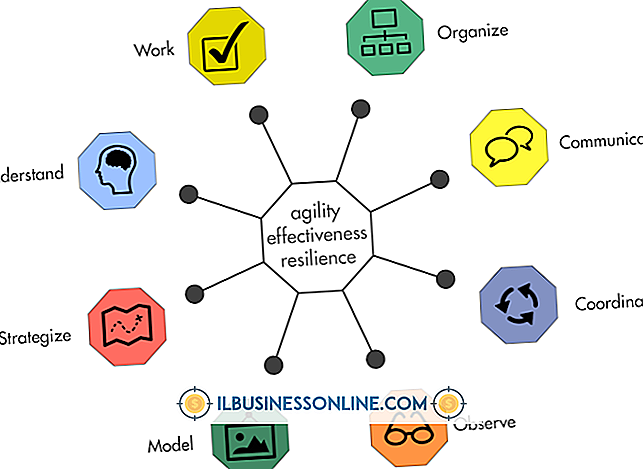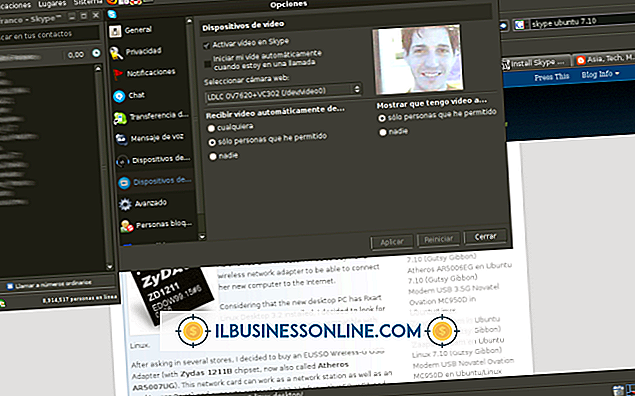So bearbeiten Sie Text in Microsoft Document Imaging

Microsoft Office Document Imaging bietet Ihrem Unternehmen die Möglichkeit, Text aus gescannten und online gefaxten Dokumenten zu bearbeiten, die in einem Tagged Image-Dateiformat gespeichert sind. TIFF-Dateien sind ein beliebtes Format zum Übertragen gescannter und gefaxter Dokumente auf PCs. So können Unternehmen Dateien per E-Mail empfangen und den Text mit Anwendungen wie MODI bearbeiten. Sie müssen jedoch die TIFF-Datei abrufen und ihren Text in einem Microsoft-Textverarbeitungsprogramm wie Word bearbeiten.
1
Klicken Sie auf den Start-Orb, gefolgt von "Alle Programme". Wählen Sie "Microsoft Office".
2
Wählen Sie "Microsoft Tools" aus dem Dropdown-Menü. Klicken Sie auf "Microsoft Office Document Imaging".
3.
Klicken Sie im Menü auf "Datei" und "Öffnen". Durchsuchen Sie Ihren Computer nach der zu bearbeitenden Microsoft Document Imaging-Datei.
4
Klicken Sie auf die Imaging-Datei, die Sie bearbeiten möchten, um sie zu markieren, und klicken Sie auf die Registerkarte "Tools". Wählen Sie im Menü "Extras" die Option "Text mit OCR erkennen".
5
Klicken Sie auf "Ansicht" und anschließend auf "Pfeilsymbol auswählen".
6
Klicken Sie mit der linken Maustaste und ziehen Sie den Cursor über den zu bearbeitenden Text, um ihn hervorzuheben. Klicken Sie auf "Bearbeiten" und anschließend auf "Kopieren".
7.
Öffnen Sie Microsoft Word und öffnen Sie ein leeres Dokument.
8
Klicken Sie auf "Bearbeiten" und anschließend auf "Einfügen". Ihr Text aus der Microsoft Document Imaging-Datei kann jetzt bearbeitet werden.
Spitze
- MODI war in Microsoft Office 2007 und früheren Versionen enthalten. Jetzt ist es Teil des kostenlosen Microsoft SharePoint Designers. Sie können die MODI-Komponente von SharePoint Designer herunterladen, ohne den Rest der Suite herunterladen zu müssen (siehe Ressourcen).